发布日期:2019-07-06 作者:雨木风林 来源:http://www.duotecz.com
今天和大家分享一下win10系统提示igfxsrvc.exe应用程序错误问题的解决方法,在使用win10系统的过程中经常不知道如何去解决win10系统提示igfxsrvc.exe应用程序错误的问题,有什么好的办法去解决win10系统提示igfxsrvc.exe应用程序错误呢?小编教你只需要1、首先先排除是否是病毒导致,如果不是,我们继续往下看; 2、按组合键win+R打开运行窗口,输入regedit并按回车调出注册表编辑器就可以了;下面就是我给大家分享关于win10系统提示igfxsrvc.exe应用程序错误的详细步骤::
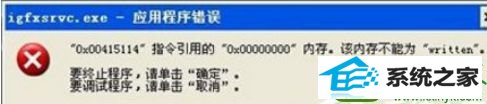
方法/步骤:
1、首先先排除是否是病毒导致,如果不是,我们继续往下看;
2、按组合键win+R打开运行窗口,输入regedit并按回车调出注册表编辑器;
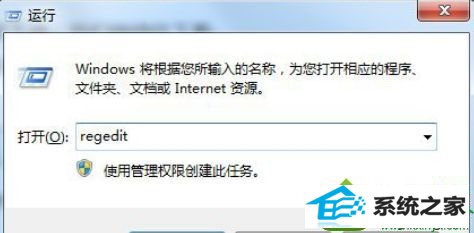
3、在注册表编辑器窗口中,依次展开HKEY_CLAssEs_RooT/directory/Background/shellex/ContextMenuHandlers/igfxcui,然后删除igfxcui项;
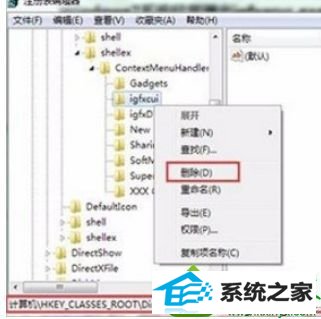
4、接着按组合键win+R打开运行窗口,输入msconfig并按回车调出系统配置窗口;
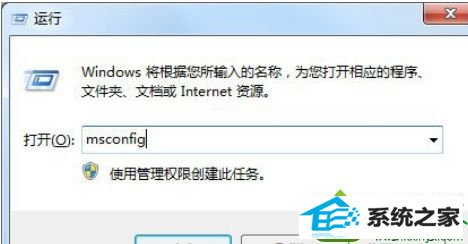
5、在系统配置窗口中,我们切换至启动选项卡,点击全部禁用将所有启动项进行禁用操作,最后点击确定保存设置。
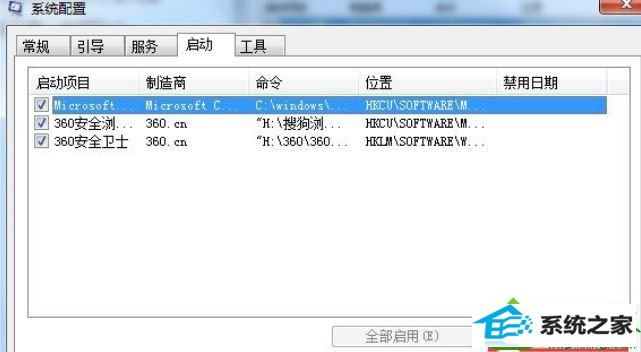
win10提示igfxsrvc.exe应用程序错误的修复方法分享到这里了,我们只需要先打开注册表,然后找到这个路径HKEY_CLAssEs_RooT/directory/Background/shellex/ContextMenuHandlers/igfxcui,之后删除igfxcui项,最后再去禁用启动项就可以了。